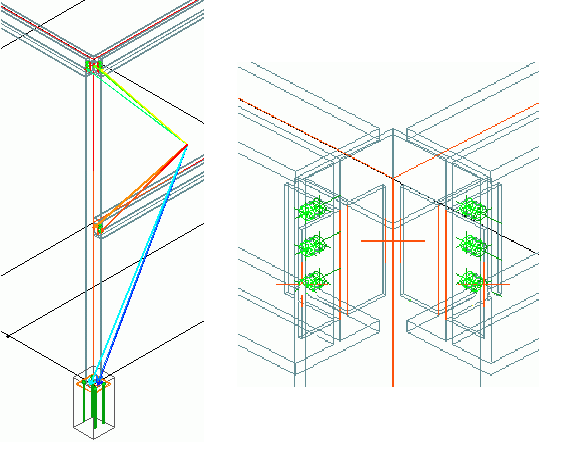Découvrez comment mettre en surbrillance les objets dans votre modèle 3D.
Ajouter les objets sélectionnés au marquage
Pour accéder à la commande :
Palette d'outils :  (Ajouter les objets sélectionnés au marquage).
(Ajouter les objets sélectionnés au marquage).
Pour ajouter des objets au marquage :
- Sélectionnez les objets à mettre en surbrillance à l'aide de l'une des méthodes de sélection.
- Palette d'outils Sélection : cliquez sur
 (Ajouter les objets sélectionnés au marquage).
(Ajouter les objets sélectionnés au marquage).
Les objets sélectionnés sont mis en évidence en rouge dans le modèle.
Supprimer les objets sélectionnés du marquage
Vous pouvez également supprimer les objets marqués d'un groupe de sélection d'objets marqués.
Pour accéder à la commande :
Palette d'outils Sélection :  (Retirer les objets sélectionnés du marquage).
(Retirer les objets sélectionnés du marquage).
Ligne de commande : _AstM4CommMarkSelSub
Pour supprimer tous les objets du marquage :
- Sélectionnez tous les objets en surbrillance à l'aide de l'outil Sélection de tous les objets en surbrillance.
- Palette d'outils Sélection : cliquez sur
 (Retirer les objets sélectionnés du marquage).
(Retirer les objets sélectionnés du marquage).
- Le marquage de tous les objets en surbrillance est annulé.
Pour supprimer les objets sélectionnés du marquage :
- Palette d'outils Sélection : cliquez sur
 (Retirer les objets sélectionnés du marquage).
(Retirer les objets sélectionnés du marquage).
- Sélectionnez les objets en surbrillance dont vous souhaitez annuler le marquage.
- Le marquage des objets en surbrillance sélectionnés est annulé.
Supprimer le marquage de tous les objets
Différents outils Advance Steel vous permettent de mettre en surbrillance un ou plusieurs objets. Avec cet outil, vous pouvez annuler le marquage des objets sélectionnés.
Les solides de collision, les coupes de poutres temporaires et les flèches de recherche sont également supprimés.
Pour accéder à la commande :
Palette d'outils Sélection :  (Supprimer le marquage d'objets).
(Supprimer le marquage d'objets).
Ligne de commande : _AstM4CommUnmarkObjects
Pour supprimer le marquage de la sélection des objets en surbrillance :
- Sélectionnez les objets à l'aide de l'une des méthodes de sélection.
- Palette d'outils Sélection, cliquez sur
 (Supprimer le marquage d'objets).
(Supprimer le marquage d'objets).
- La sélection est inversée.
Rechercher des objets marqués
Dans un modèle volumineux, les objets en surbrillance ne sont pas toujours faciles à trouver. Par exemple, les conflits sont généralement petits, il est souvent très difficile de trouver sans aucune aide les solides de collision dans le modèle.
Les objets peuvent être affichés avec une flèche partant du centre de la fenêtre pour faciliter l'identification. La flèche peut être supprimée ou masquée, exactement comme n'importe quel autre objet.
 ), vous pouvez appliquer directement un zoom à une zone dans la pointe de flèche.
), vous pouvez appliquer directement un zoom à une zone dans la pointe de flèche.
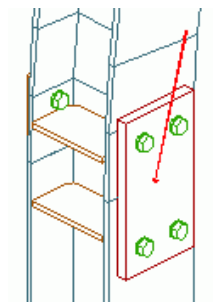
Pour accéder à la commande :
Palette d'outils Sélection :  (Recherche les objets marqués).
(Recherche les objets marqués).
Ligne de commande : _AstM4CommShowMarkings
Zoomer sur les objets marqués
À l'aide de l'outil Zoomer sur les objets marqués, les objets peuvent être affichés avec une flèche partant du centre de la fenêtre pour faciliter l'identification. Une fois les objets en surbrillance identifiés, cet outil permet de visualiser la zone de la pointe de flèche.
Pour accéder à la commande :
Palette d'outils Sélection :  (Zoomer sur les objets marqués).
(Zoomer sur les objets marqués).
Ligne de commande : _AstM4CommGotoMark
Pour effectuer un zoom sur un objet marqué
-
Palette d'outils Sélection : cliquez sur
 (Zoomer sur les objets marqués).
(Zoomer sur les objets marqués).
- Sélectionnez l'une des flèches affichées et appuyez sur la touche Entrée.
- La zone dans laquelle l'élément mis en surbrillance est placé s'affiche.